Excel: 3 ကြိမ်ပေါ်လာသောတန်ဖိုးများကိုမီးမောင်းထိုးပြနည်း
မကြာခဏ 3 ကြိမ်ပေါ်လာသော Excel ရှိ data set တစ်ခုတွင်တန်ဖိုးများကိုမီးမောင်းထိုးပြလိုပေမည်။
ကံကောင်းထောက်မစွာ၊ ၎င်းသည် အခြေအနေအလိုက် ဖော်မတ်ချခြင်း ရွေးချယ်မှုများရှိ New Rule အင်္ဂါရပ်ကို အသုံးပြု၍ လုပ်ဆောင်ရန် လွယ်ကူသည်။
အောက်ပါဥပမာသည် ၎င်းကိုပြုလုပ်ပုံကိုပြသသည်။
ဥပမာ- Excel တွင် 3 ကြိမ်ပေါ်လာသောတန်ဖိုးများကိုမီးမောင်းထိုးပြပါ။
အမျိုးမျိုးသော ဘတ်စကတ်ဘောကစားသမားများအကြောင်း အချက်အလက်များပါရှိသော Excel တွင် အောက်ပါဒေတာအတွဲရှိသည် ဆိုကြပါစို့။

၃ ကြိမ် ပေါ်လာသည့် အသင်းအမည်အားလုံးကို မီးမောင်းထိုးပြလိုသည် ဆိုကြပါစို့။
၎င်းကိုလုပ်ဆောင်ရန်၊ ကျွန်ုပ်တို့သည် ဆဲလ်အပိုင်းအခြား A2:A14 ကို မီးမောင်းထိုးပြနိုင်ပြီး၊ ထို့နောက် ထိပ်ဖဲကြိုး၏ ပင်မ တဘ်ရှိ သတ်မှတ်ချက်အတိုင်း ဖော်မတ်သတ်မှတ်ခြင်း အိုင်ကွန်ကို နှိပ်ပါ၊ ထို့နောက် drop-down menu မှ New Rule ကို နှိပ်ပါ။

ပေါ်လာသည့် ဝင်းဒိုးအသစ်တွင်၊ မည်သည့်ဆဲလ်များကို ဖော်မတ်လုပ်ရန် ဆုံးဖြတ်ရန် ဖော်မြူလာကို အသုံးပြုပါ ကို နှိပ်ပါ၊ ထို့နောက် အောက်ပါဖော်မြူလာကို ထည့်ပါ။
=COUNTIF($A$2:$A14,$A2)=3
ထို့နောက် ဖော်မတ် ခလုတ်ကို နှိပ်ပြီး အခြေအနေအလိုက် ဖော်မတ်ချခြင်းအတွက် အသုံးပြုရန် အရောင်တစ်ခုကို ရွေးချယ်ပါ။
ကျွန်ုပ်တို့သည် အစိမ်းဖျော့ကို ရွေးပါမည်-
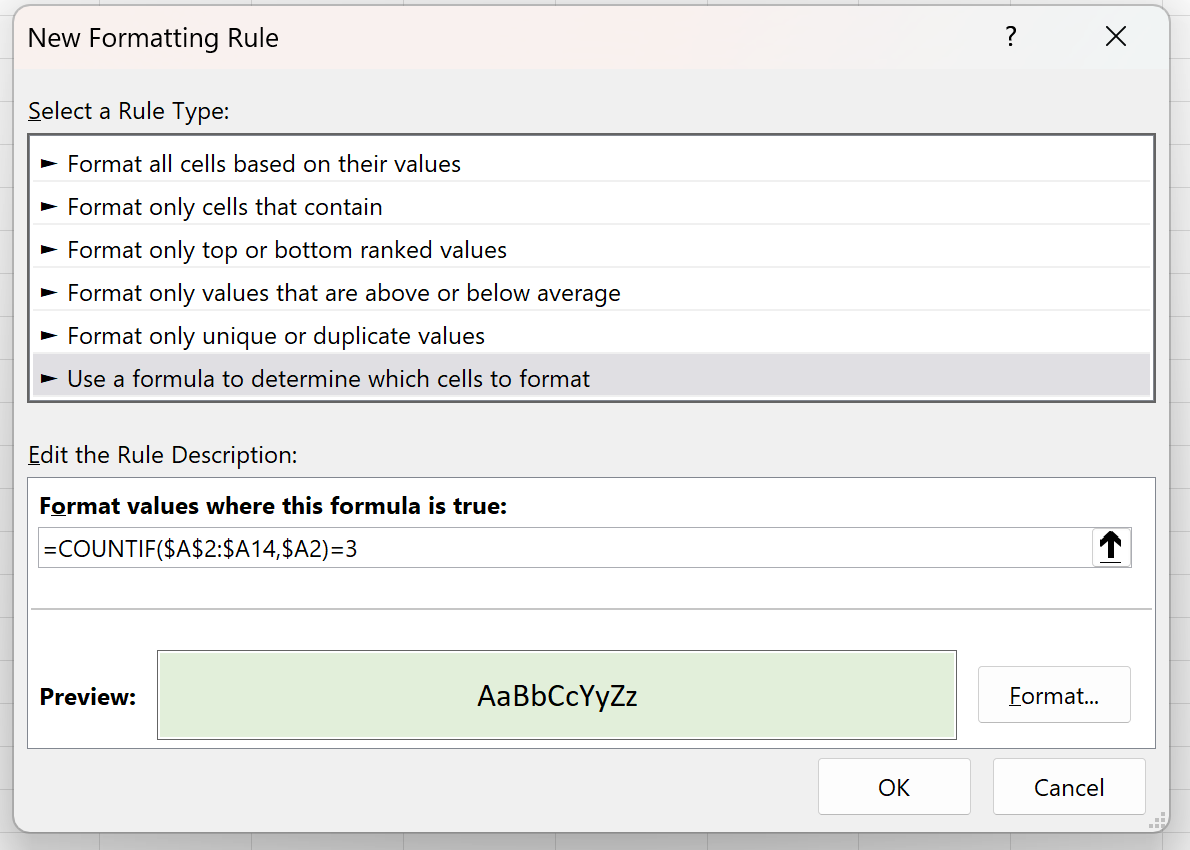
နောက်ဆုံးအနေနဲ့ OK ကို နှိပ်ပါ။
3 ကြိမ် ပေါ်လာသော အဖွဲ့တစ်ခုစီ၏ အမည်ကို ယခု မီးမောင်းထိုးပြပါမည်။
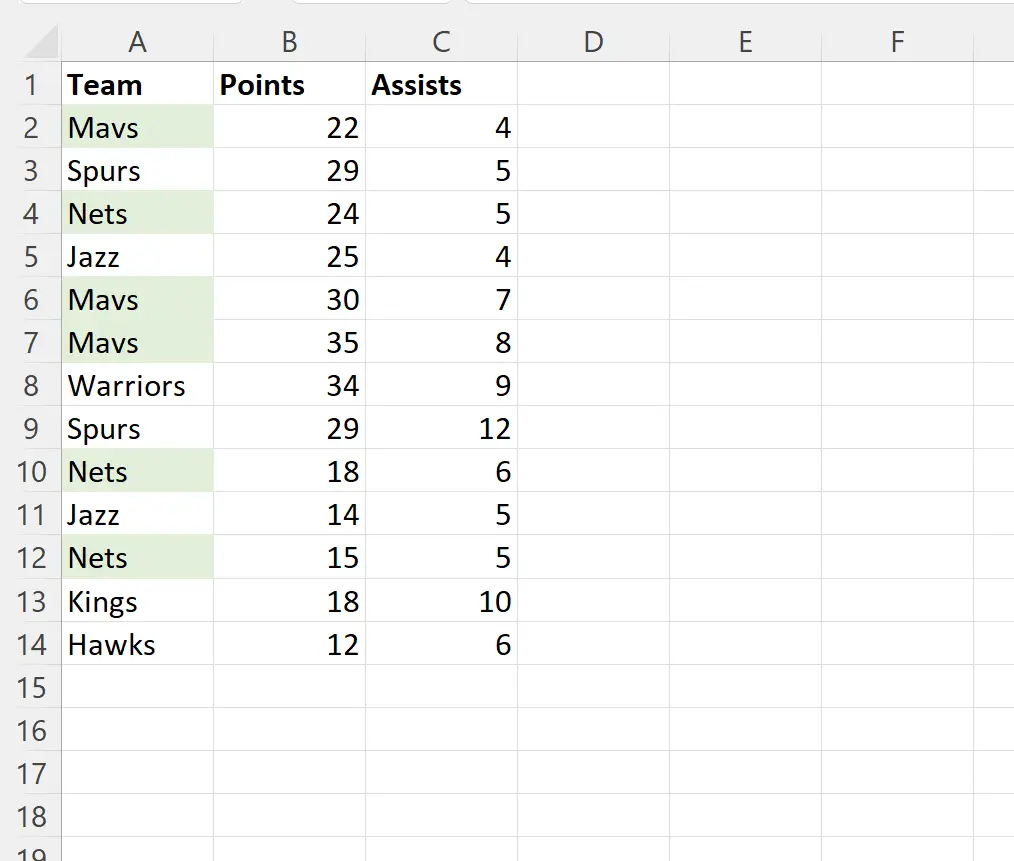
ဤအထူးဒေတာအတွဲတွင်၊ အဖွဲ့အမည်များ “ Mavs” နှင့် “ Nets” နှစ်ခုလုံးသည် 3 ကြိမ် ပေါ်နေသောကြောင့် အခြားအဖွဲ့အမည်များ အားလုံးနဂိုအတိုင်း ကျန်ရှိနေသော်လည်း ဤအဖွဲ့အမည်တစ်ခုစီကို မီးမောင်းထိုးပြထားသည်။
3 ကြိမ် ပေါ်လာသည့် အဖွဲ့တစ်ခုစီအတွက် အတန်းတစ်ခုလုံးကို မီးမောင်းထိုးပြလိုပါက၊ အခြေအနေအရ ဖော်မတ်ချခြင်း အိုင်ကွန်ကို မနှိပ်မီ စည်းကမ်းချက်အသစ်မဝင်မီ ဆဲလ်အကွာအဝေး A2:C14 ကို ရိုးရိုးရှင်းရှင်း မီးမောင်းထိုးပြနိုင်သည်ကို သတိပြုပါ။
၎င်းသည် သင့်အား 3 ကြိမ်ပေါ်လာသောအဖွဲ့တစ်ခုစီအတွက် အတန်းတစ်ခုလုံးတွင် အခြေအနေအလိုက်ဖော်မတ်ချခြင်းကို အသုံးချနိုင်စေမည်-
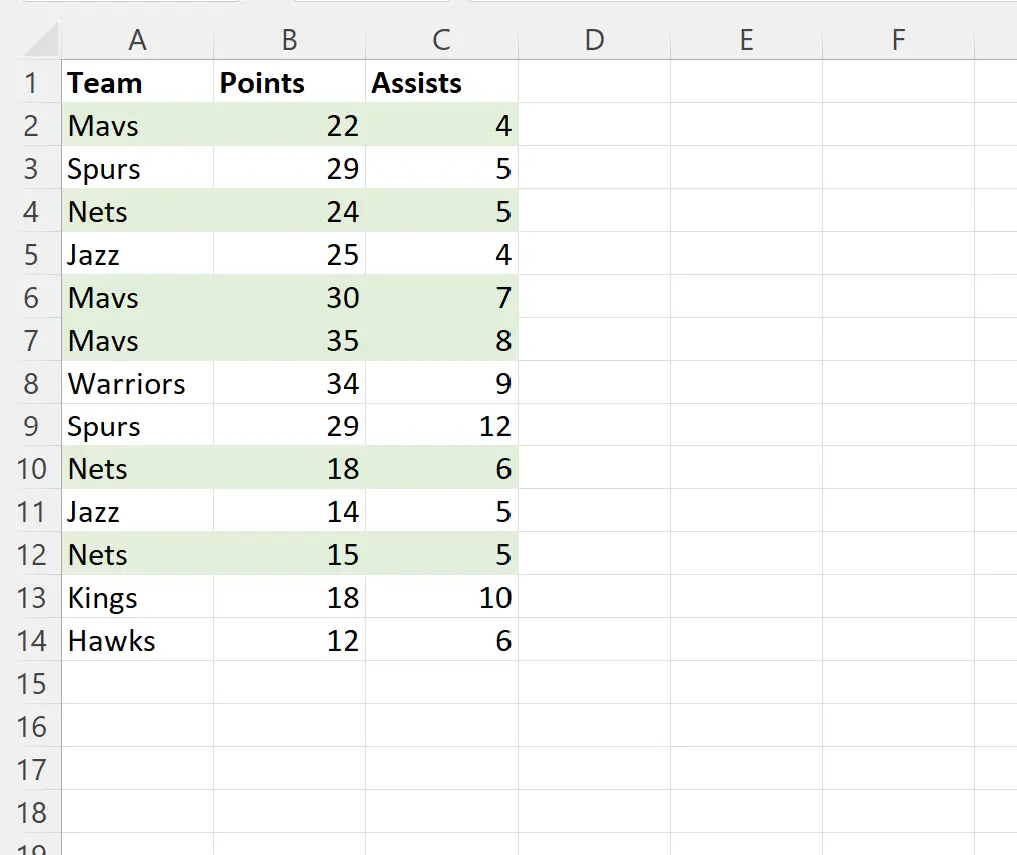
မှတ်ချက် – ဤဥပမာတွင်၊ ကျွန်ုပ်တို့သည် ဆဲလ်များ၏ အခြေအနေအရ ဖော်မတ်ချခြင်းအတွက် အစိမ်းရောင်ဖျော့ဖျော့ဖြည့်စွက်ချက်ကို အသုံးပြုရန် ရွေးချယ်သော်လည်း သင်အလိုရှိသော မည်သည့်ဖြည့်စွက်အရောင်ကိုမဆို ရွေးချယ်နိုင်ပါသည်။
ထပ်လောင်းအရင်းအမြစ်များ
အောက်ဖော်ပြပါ သင်ခန်းစာများသည် Excel တွင် အခြားသော အသုံးများသော အလုပ်များကို မည်သို့လုပ်ဆောင်ရမည်ကို ရှင်းပြသည်-
Excel- အတန်းတစ်ခုစီရှိ အများဆုံးတန်ဖိုးကို မီးမောင်းထိုးပြနည်း
Excel- စာရင်းတွင် တန်ဖိုးရှိနေပါက ဆဲလ်တစ်ခုကို မီးမောင်းထိုးပြနည်း
Excel- ဆဲလ်တန်ဖိုးပေါ်မူတည်၍ အတန်းတစ်ခုလုံးကို မီးမောင်းထိုးပြနည်း